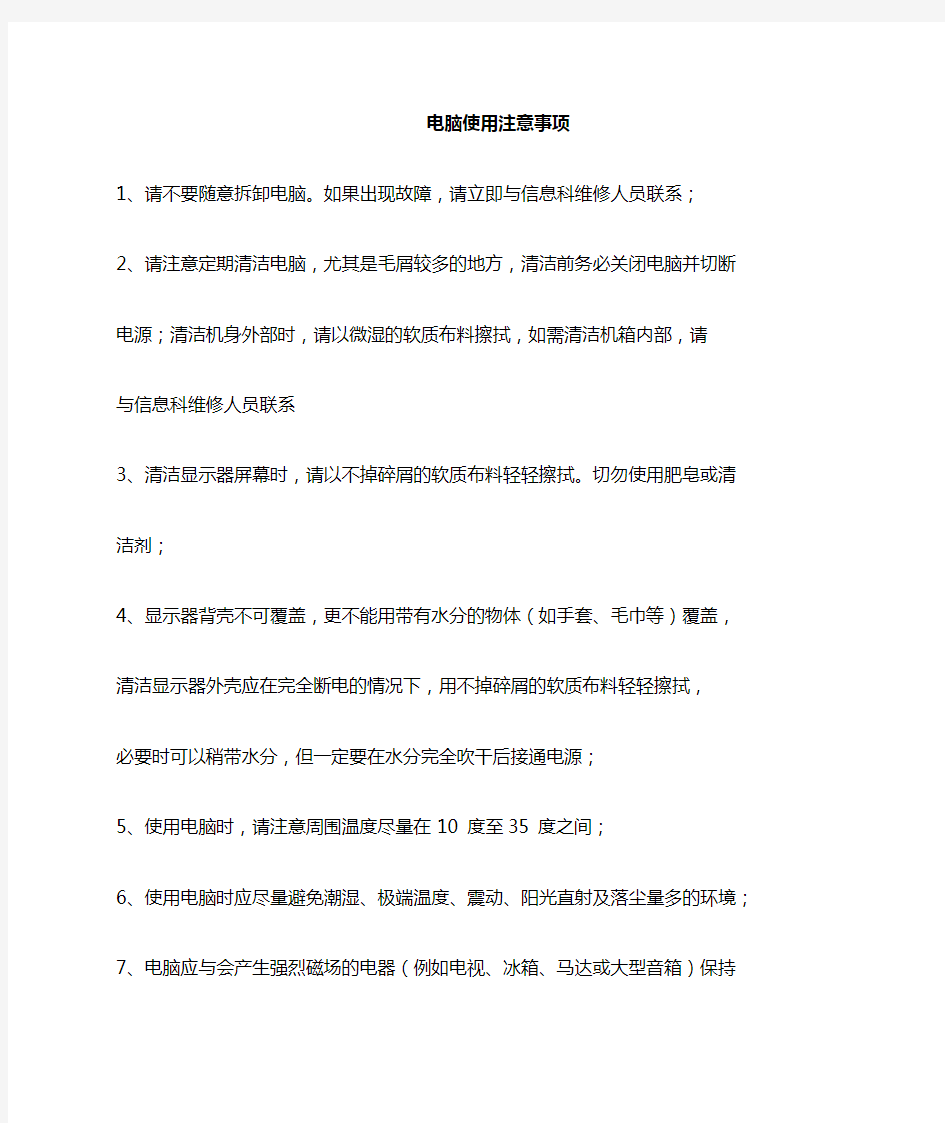
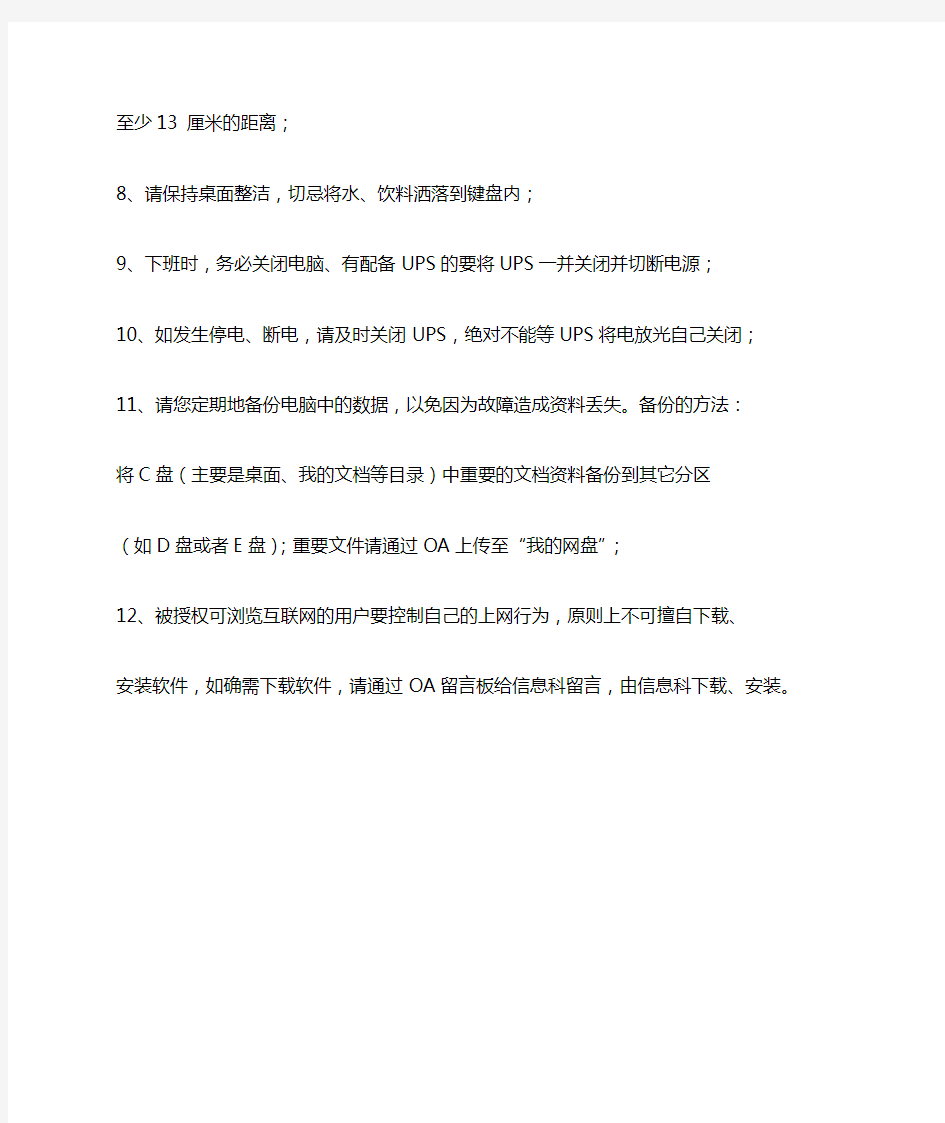
电脑使用注意事项
1、请不要随意拆卸电脑。如果出现故障,请立即与信息科维修人员联系;
2、请注意定期清洁电脑,尤其是毛屑较多的地方,清洁前务必关闭电脑并切断
电源;清洁机身外部时,请以微湿的软质布料擦拭,如需清洁机箱内部,请与信息科维修人员联系
3、清洁显示器屏幕时,请以不掉碎屑的软质布料轻轻擦拭。切勿使用肥皂或清
洁剂;
4、显示器背壳不可覆盖,更不能用带有水分的物体(如手套、毛巾等)覆盖,
清洁显示器外壳应在完全断电的情况下,用不掉碎屑的软质布料轻轻擦拭,必要时可以稍带水分,但一定要在水分完全吹干后接通电源;
5、使用电脑时,请注意周围温度尽量在10 度至35 度之间;
6、使用电脑时应尽量避免潮湿、极端温度、震动、阳光直射及落尘量多的环境;
7、电脑应与会产生强烈磁场的电器(例如电视、冰箱、马达或大型音箱)保持
至少13 厘米的距离;
8、请保持桌面整洁,切忌将水、饮料洒落到键盘内;
9、下班时,务必关闭电脑、有配备UPS的要将UPS一并关闭并切断电源;
10、如发生停电、断电,请及时关闭UPS,绝对不能等UPS将电放光自己关闭;
11、请您定期地备份电脑中的数据,以免因为故障造成资料丢失。备份的方法:
将C盘(主要是桌面、我的文档等目录)中重要的文档资料备份到其它分区(如D盘或者E盘);重要文件请通过OA上传至“我的网盘”;
12、被授权可浏览互联网的用户要控制自己的上网行为,原则上不可擅自下载、
安装软件,如确需下载软件,请通过OA留言板给信息科留言,由信息科下载、安装。
1 / 1 2 注:可使用视图菜单栏下的文档结构图选择性查看 电脑的基本认识 开机与关机 1)开机:先开外部设备(显示器、打印机等)——再开主机电源开关。 主机箱面板上有:Power -电源开关(稍大);Reset -重启开关(稍小) 2)关机:先关闭应用程序,再开始——关闭计算机——关闭——关显示器。 、键盘的介绍 键盘的作用:是最主要的输入设备。 键盘是由:功能键、主键(字母键) 、光标键、数字键、指示灯五部分组成。常用键的介绍: ①回车键 Enter 作用:确认、执行或在文章中换行②空格键 Space 作用:确认或在文章中进行空格、移动字符③退格键 BackSpace 或←作用:用于删除光标前面的字符删除键Delete 作用:用于删除光标后面的字符 ④大写字母锁定键Caps Lock 作用:灯亮――输入大写字母;灯灭――输入小写字母⑤数字键盘锁定键Num Lock 作用:灯亮――处理数字输入状态;灯灭――处于光标状态 ⑥换档键 Shift 作用一:用于输入按钮上面的字符。例:?、*等作用二:也可输入大写字母⑦取消键 ESC 作用:取消当前操作或退出程序⑧制表位 Tab 作用:快速移动光标或精确定位⑨光标键上、下、左、右作用:用于移动光标位置 行头、行尾 Home 、End 作用:迅速将光标移至该行最前面、最后面⑩组合键Ctrl 、Alt 作用:单独使用没有作用,只有与其它键结合才可以发挥相应作用 例如:Ctrl +Shift 各种输入法之间的切换CtrL+Alt+Delete 强行关闭程序一、基础知识与基本操作 1、硬件:指看得见摸得着、实实在在的有形体。如:显示器、主机等。 2、软件:指一组程序或资料。包括①系统软件:如Windows ②应用软件:系统软件以外的所有软件(如:Word )。 3、硬件与软件的关系:两者相辅相成缺一不可,硬件是基础,软件在其支持下运行,没有软件 的计算机就好像“没有电的空调”一样,不能工作。 1.1、基础知识 1.1.1、硬件结构由:运算器、控制器、存储器、输入设备、输出设备五部分组成。 输出设备:显示器、打印机、投影仪等 输入设备:键盘、鼠标、手写板、 Pos 条码仪等存储器:硬盘、光盘、软盘、优盘、 mp3等 计 算机 的 组 成
日常卫生小常识 一、小学生应养成哪些个人卫生习惯? (1)早晚洗脸 (2)早晚刷牙 (3)饭前便后要洗手 (4)睡前洗脚(5)勤洗头 (6)勤洗澡 (7)勤剪指甲 (8)生吃瓜果要洗净 (9)不喝生水 (10)不躺着瞧书 二、什么情况下应洗手? (1)饭前便后应洗手 (2)吃东西前应洗手 (3)劳动(干活)后应洗手 (4)玩游戏后应洗手 (5)触摸脏东西后应洗手 (6)触摸传染病人得东西后应洗手 (7)到公共场所回来后应洗手 (8)拿碗筷前应洗手三、书写,阅读时,眼与书本得距离应就是多少? 30—35厘米,或一尺左右。 四、为什么要及时理发与经常洗头? 理发与洗头能够清除头发与头皮上得污垢, 头屑,病菌、预防头癣,皮肤病,防止生头虱。 五、为什么不能喝生水? 生水中含有病菌,虫卵,可引起肠道传染病(肠炎、痢疾,伤寒等)与肠道寄生虫(蛔虫病等)。 六、为什么不能吃腐败变质食物? 腐败变质得食物中含有大量病菌与毒素,吃后会发生食物中毒,肠炎,痢疾,表现为:恶心,呕吐,腹痛,腹泻,严重时甚至危及生命。七、挑食与偏食有什么害处? 挑食与偏食会造成营养素得缺乏,导致营养不良,影响生长发育与健康。
八、什么饭后不宜马上进行剧烈活动? 刚吃过饭,胃里充满了食物。剧烈运动后影响胃肠正常消化,可引起腹痛.恶心,呕吐等,时间久了还可引起消化不良与胃病。 九、瞧书写字时要注意什么? 姿势正确,光线适宜,眼与书本保持一尺左右距离,时间不可过久,走路乘车时不瞧书。 十、做眼球保健操有什么好处? 消除眼睛疲劳,保护视力,预防近视眼。 十一、每天应该刷几次牙?什么时间刷? 每天应该刷两次牙,早晚各一次。 十二、怎样保护牙齿?(至少回答三项) (1)吃东西后漱口 (2)早晚刷牙 (3)不咬过硬东西 (4)不吃过冷过热得东西 (5)睡前不吃东西 (6)患牙病及时治疗 十三、为什么不能咬笔头与手指? (1)笔头,手指不干净(有细菌,虫卵, 尘土等),可引起疾病 (2)影响牙齿与手指发育 十四、怎样预防农药中毒? (1)不玩盛过农药得瓶,口袋与农药喷雾器 (2)避免口腔,鼻腔吸入农药 (3)防止农药沾染皮肤,如果皮肤沾染农药要及时冲洗净 (4)瓜果蔬菜要洗净 十五、为什么不能随意挖耳朵? 挖耳朵就是一种不卫生得习惯,易损伤外耳道,引起发炎或长疖子,还可能损伤耳膜,引起中耳炎,使听力下降。甚至造成耳聋。
电脑安全使用常识 导读:我根据大家的需要整理了一份关于《电脑安全使用常识》的内容,具体内容:现在是一个信息科技时代,电脑基本上已经普及到每个家庭,广泛地应用在个人生活已经工作上,电脑的普及型这么广,但是关于电脑的安全使用常识你又知道多少呢?下面又我为大家介绍一下关于电脑的安全... 现在是一个信息科技时代,电脑基本上已经普及到每个家庭,广泛地应用在个人生活已经工作上,电脑的普及型这么广,但是关于电脑的安全使用常识你又知道多少呢?下面又我为大家介绍一下关于电脑的安全使用常识吧。 通常情况下: 1、请不要随意拆卸电脑。如果出现故障,请立即与合格的维修人员联系。 2、当电脑上盖关闭时,请勿在其上放置重物,以免损伤LCD。 3、液晶屏很容易被刮伤。请勿使用纸巾来擦拭屏幕,也不要用手指头或笔碰触屏幕。 4、为了延长LCD 的寿命,我们建议您设置电源管理的自动关闭显示器功能。 5、请您定期地备份电脑中的数据,以免因为故障造成资料丢失。 环境因素: 1、使用电脑时,请注意周围温度应在10 度至35 度之间。
2、使用电脑时应尽量避免潮湿、极端温度、震动、阳光直射及落尘量多的环境。 3、电脑外壳上的凹槽和开口是用来通风的。为了确保电脑能可靠的工作并防止过热,请勿阻塞或遮盖这些开口。请勿将电脑摆在床上、沙发或者其它类似的地方使用,以免通风口受阻。 4、电脑应与会产生强烈磁场的电器(例如电视、冰箱、马达、或大型音箱)保持至少13 厘米的距离。 5、请避免突然将电脑由寒冷处移至温暖处。两处温差若高10 度,将导致机体内部结露,进而损坏存储介质。 6、不要将电脑放在不平稳的表面。 清洁您的电脑: 1、请勿在电脑开机时清洁电脑。 2、清洁机身外部时,请以微湿的软质布料擦拭。 3、清洁屏幕时,请以不掉碎屑的软质布料轻轻擦拭。切勿使用肥皂或清洁剂。 4、触控板表面若沾有灰尘或油渍会影响其灵敏度。请以粘性胶带清理触控板表面。 关于电池: 1、在第一次使用笔记本电脑时,请对电池进行激活操作(详细操作方法参考笔记本使用说明书)。 2、电池在充电过程中请不要拔下外接电源。 3、使用电池时,请尽量将电量全部用完后再充电,并且一次就将电量
中小学生网络安全知识教育 一、提高自身计算机网络安全意识 自我意识的提高是做好网络安全教育的第一步,只有中学生对计算机网络病毒和计算机上存在着一些诈骗的现象等有一定的了解,认识到网络不仅有好的内容,也有坏的陷阱,他们才会有自我保护意识。在面对那些安全隐患有了自我保护意识,就必然在利用计算机时变得谨慎一些。世界上任何事物都具有两面性,计算机网络也是如此,它就像一把双刃剑。利用它庞大的系统和强大的娱乐功能为人们的生活带来便利的同时,也带来了很多弊端,如中学生沉迷于网络游戏导致学习成绩下降,终日颓废,身心状况都受到影响。新闻报道中学生由于玩网络游戏猝死的现象也很多。除此之外网络不法分子还利用中学生年幼无知,骗取他们的信息来敲诈他们的父母或者想办法让他们点击链接让计算机中毒,然后再通过盗取信息进行诈骗。各种骗人手段花样百出,层出不穷,归根到底还是人们的防范意识不强。因此中学生必须提高自己的安全意识,要登录正规的网站去学习,并且玩网络游戏的时候也要克制。 二、计算机网络病毒的防护 做好计算机网络安全教育,第二个重要的环节就是要做好计算机网络病毒的防护,这个环节对于抵抗计算机网络病毒的侵袭十分重要。计算机病毒的种类有很多,主要分为伴随型病毒、蠕虫型病毒、
寄生型病毒。面对不同类型的计算机病毒要采取不同的应对方法。第一,伴随型病毒不会改变文件本身,其根据算法生成的EXE文件伴随体,有相同的名称和不同的扩展名,一定要正确识别出伴随型病毒,不要被它的外表所迷惑。第二通过计算机网络蠕虫病毒的传播后,无法改变文件和数据信息,利用网络从一台计算机传播到其他机器的内存,计算机将病毒通过网络发送,随后扩展至整个计算机。一定要警惕蠕虫型病毒和寄生型病毒的伤害。防治计算机病毒要对症下药,首先我们下载应用软件时一定要从正规网站和官网下载,不要随意在网页上搜索下载,防止下载的软件携带病毒。其次我们必须确认网址登录,防止钓鱼网站蠕虫病毒感染。最后,安装杀毒软件和防火墙,及时定期和不规则电脑杀毒,保证计算机的安全。 三、识别并远离网络诈骗 随着经济的发展,社会上的骗子越来越多,随着网络技术的发展,网络上的骗子也越来越猖狂,不法分子的诈骗手法不断出新,之前通过花言巧语,现在是通过网络,特别是对一些防备心比较差的学生来说,被骗的可能性很大。网络贷款诈骗形势严峻。中学生没有经济收入,完全依靠父母提供零花钱和生活费,甚至生活费支撑不起学生的玩心,不法分子利用网络借贷平台诱骗学生进行借款消费,中学生头脑一热很容易上钩,最后由于高利息贷款无法定期偿还,不仅给家庭造成了严重的负债,也影响了学生的生活。这样的例子不胜枚举。因此我们学生一定要提高警惕,不要相信网上的任何贷款的机构,要将精力放在学习上,超出自己消费能力水平的消费是不可以的,应该变
使用笔记本电脑基本常识 发现周围很多人对笔记本的很多细节都不是很了解,尤其是非理工专业或者是长辈们,致使总被一些基本问题困扰。所以,小编为大家分享了使用笔记本电脑基本常识。 使用笔记本电脑基本常识 笔记本电脑由于体积小,功能强大,而且需要经常四处搬动,因此其制造品质和标准都超过台式机,既然是精密仪器,所以在使用上也必须特别注意。品质好并不代表不会遇到问题,不会损坏,在日常使用中有一些不被人们所注意的问题,都有可能直接影响机器的运作。 最新的电脑技术总是率先应用在笔记本电脑之上,这使得笔记本电脑已经可以取代台式机的所有功能,而且便于携带。笔记本电脑由于功能强大,体积小,是集光、磁、电一体化的精密仪器,既然是精密仪器,所以在使用上也必须特别注意。例如使用台式机的时候我们经常会碰到这种情况,就是移动主机以后(如搬家的时候),再开机就会出问题,需要费点时间才可以设定好,偶尔需要拍两下,或者将内部的零件重新安装一遍才能正常开机。然而,笔记本电脑是所谓
的"移动电脑",经常会有四处搬动的机会,因此发生问题的机会也就更大了,有问题的时候又不能拍两下或者拆开重新安装。这也就是为什么笔记本电脑制造品质和标准都超过台式机的原因,而且也必须是优良厂商才可以做到这一点。 但是品质好并不代表不会遇到问题不会损坏,再好的机器也应该注意其使用方法。在日常使用中有一些不被人们所注意的问题,都有可能直接影响机器的运作,以下将针对5个要点为您说明。 电磁干扰 品质较好的台式机壳,能够遮罩自身和外部的电磁干扰,因此在工作的时候不会干扰外界电子设备,也不容易受到其他电磁干扰。相形之下笔记本电脑就显得"单薄"多了,没有像台式机一样的强硬外壳,虽然先进的电路设计和制造工艺可以使她不会干扰外界设备,但是却也无法避免外来的"入侵者":遭受外部电磁干扰。日常工作中最常见的干扰源就是手机了,如果手机放在正在运作的笔记本电脑上面,来电时很容易使电脑当机或是自动关机,所以应注意不要将手机放在正在执行的笔记本电脑上头,尤其是键盘部位。 键盘进水
日常电脑简单使用技巧 LG GROUP system office room 【LGA16H-LGYY-LGUA8Q8-LGA162】
在平常工作中,我们已经离不开电脑,但是电脑有很多强大又操作简单的技巧是你不知道的,不信你看: 一,巧解任何电脑的开机密码 小小一招巧解任何电脑的开机密码,无需任何工具,无需放电,任何电脑当开机需要密码时,只需将机箱打开,把里面的声卡或其它任何一个零件拔下来,然后通电启动,主板自检后再强行关机,把拔下的零件再插上去,开机,密码自动清
除,百试百灵。 二,让你的键盘会说话 在“运行”中输入“narrator”,点“确定”。点“确定”跳过后便请出本文的主角——“讲述人”。如果你的音箱已经打开,听到了什么?不想听的话就按一下Ctrl键。再按任意键试试,你输入的字母键被系统用标准的美国英语读了出来,这时一个完全免费的语音键盘就诞生在你的手中了。
三,快速关闭没有响应的程序 允许强行关机。进入HEKY-USERS\.DEFAULT\Control Panel\desktop,创建一个字符串“AutoEndTask”,将其键值设为“1”即可。对于真正的死机,一般只能两次按下“Ctrl+Alt+Del”组合键或按主机箱上的“Reset”键(因为消耗资 源较少,故前者优先)来重新启动了。 四、加快开关机速度 加快开机速度,可以先设置自动结束任务,首先找到HKEY_CURRENT_USERControl PanelDesktop,把AutoEndTasks的键值设置为1;然后在该分支下有个“HungAppTimeout”,把它的值改为“4000(或更少),默认为50000;最后再找到 HKEY_LOCAL_MACHINESystemCurrentControlSetControl,同样把
( 安全常识 ) 单位:_________________________ 姓名:_________________________ 日期:_________________________ 精品文档 / Word文档 / 文字可改 家庭用电安全小常识(标准版) Safety accidents can cause us great harm. Learn safety knowledge and stay away from safety accidents.
家庭用电安全小常识(标准版) 电有一定的危险性,大家不要随便动电源、灯口、电开关等,以防触电。 电器打开时,不要用湿布擦拭,也不要用湿手按开关或拔插头,这样容易触电。拔插头的时候,不能直接拽电线,这样容易造成漏电。 使用多用插座,同时插过多的插头,电流量过大,插座或电线就有被烧坏、烧焦和产生漏电的危险。安装电线、电器和灯泡时,要记住先切断电源。停电的时候要注意关掉电器开关或拔掉电插头。 有人触电后要设法及时关掉电源,同时要迅速用干燥的木棍、塑料棒、扫帚把儿等,将人同有电的物品分开。小学生碰到这种情况,要赶快呼叫大人来,自己不要贸然上前。 现在有很多家庭都购置了家用电器,如电视机、电冰箱、电风
扇……当它们接通电源后都带有一定的危险性,当我们对电器的性能、用法不太了解的时候,应在大人的指导下学习使用,以防触电和弄坏电器。 电吹风、电烫斗、电饭煲等家用电器,通电后电流较大、温度很高,容易发生触电和烫伤的危险。 电风扇、洗衣机等电器,通电后扇叶、脱水桶转速很快,在它们转动时,千万不能把手插进扇叶、脱水桶里去。 夏天,遇到雷雨天气,雷电可能会击中室外天线。此时要关掉电视并将天线插头拔掉,以防雷电击伤或击坏机器。 云博创意设计 MzYunBo Creative Design Co., Ltd.
电脑使用维护小常识 为了在您日常使用电脑的过程中让您的爱机能够更好地为您服务, 请留意做到如下几点: ●新组装/修理好的电脑,请不要急于不常用的各类应用软件,以便出现问题时检测故障出处,建议:电脑稳定运行壹周左右之后,再随意安装其它软件。 ●正确配置优质的电源接线板,避免在此电源接线板上同时接入其它大功率的电器减,尽量做到电脑“专用”,这样可减弱因电流电压不稳定时对主要部件造成的伤害,从而延长整机的使用寿命。 ●电脑摆放要正确:避免阳光直射,远离火炉、空调等大功率设备,显示器一米内杜绝磁性物体(如:磁铁),环境越好,电脑运行越稳定。冬季室内温度不宜过低,否则易因机箱过冷造成无法开机的现象。 ●防止灰尘危害:灰尘长期积累会产生静电,损坏电脑和影响内部散热,易导致死机和运行速度慢不稳定。 ●如遇强雷雨天气时,最稳妥的方式是:拔下电源接线板的总插头,以避免雷击或引发火灾。 ●注意防潮:比较潮湿的地区,如长时间不用,会导致电脑受潮,引起电性能故障最好每月至少开机两次,并且正常运行十分钟以上。 ● ●应用类 ●请勿随便阅读陌生人的邮件,勿打开或下载附件,建议直接删除。浏览他人使用过的U盘、光盘、移动硬盘等设备前请先对之进行全面查毒杀毒。 ●请尽量做到正常关机。系统关闭之后请至少等待30秒以后再重新开机。在短时间内频繁重启电脑(包括开关机和复位操作),特别是在没有正确退出系统之前或文件读取过程之中,如进行这种操作,易引发硬盘存储的数据文件丢失,并缩短硬盘的使用寿命。 ●强烈建议安装正版的杀毒软件且下载《360安全卫士》进行系统漏洞修补!!!请养成经常杀毒、定时升级、定时补漏洞的习惯,避免“流氓软件”(它们会导致系统速度异常缓慢甚至崩溃),以保障电脑长治久安。正版的杀毒软件只能安装一个。两个或以上的杀毒软件极易引起软件冲突,至系统瘫痪。 ●如果您使用的是非正版的操作系统:请关闭自动更新选项。重新安装操作系统后,须正确安装驱动程序方能正常使用电脑。请勿删动您不知用途的文件,不要随便使用有修改或破坏作用的工具或命令。 ●小心黑客和病毒:建议使用正版的杀毒软件,在线升级病毒库,查杀最新的病毒,系统速度才更加快,更加稳定。 ●尽量不要在系统的启动过程中突然断电或进行“重启”的操作!极易导致硬盘软件操作系统被破坏(引发电脑不能正确启动)。 ●注意静电防护:冬天干燥,更容易产生高压静电放电,会对电脑芯片造成不可修复的损坏。挺拔电脑连接线前,可先洗洗手,或触摸房中暖气管等,以导去身上的静电。
电脑安全使用常识 电脑安全使用常识 一、如何预防电脑受到病毒的感染 1、使用正版操作系统软件和应用软件,因为往往有些破解的东西给别人加绑有木马。 2、及时升级系统补丁程序(windowsxp可以打开控制面板自动升级),(微软网站) Windows Update 如图 3、安装防病毒软件,并及时更新;若可能安装防火墙软件。定期执行全盘扫描。如瑞星,金山,Norton等,如果没有安装杀毒软件,可以访问防病毒软件公司网站使用在线查毒功能等,如:瑞星,金山,Norton等,笔者使用Norton企业版。 4、尽量避免使用软盘,U盘复制数据,如果使用软盘或者U 盘拷贝数据,请在待拷贝文件上点击右键,使用杀毒软件提供的功能进行病毒查杀和清除。 5、对于不了解的邮件(尤其是带有附件的),尽量避免打开。 6、不浏览不熟悉的网站,更不要轻易从这些网站下载软件。建议使用IE 7因为有些网站自动下载,或自动安装的组件时,IE 7都做出提示,等你确认。提示如图
7、使用即时通信软件(MSN、QQ)的时候,不增加不熟悉的联系人,尤其不要点击陌生人发给你的图片和网址链接,熟悉的人都要问一下是不是他发给你的,因为可能是他的电脑感染了病毒,自动发送。 二、清除病毒注意事项 如果电脑感染了病毒,清除病毒即可。但是在清除病毒过程中及之后还有一些事项需要你关注。 1、查杀病毒之前:最好能备份你的有用数据 电脑中的数据对于您的工作来说是非常重要的,应该尽可能地保护。备份是一种较为有效的方法。所需要备份的数据包括:您创建的word,execl等文档,重要的财务数据,工作资料,股票软件所产生的相关数据,银行证书等等,一般数据的备份方法,只需通过系统中的复制、粘贴功能将所需要的数据备份到U盘等其他存储设备中即可,专有数据(如股票数据)可能要询问相关软件厂商(例如是股票软件数据,需要股票软件厂商协助)。进行了这些的操作后,最好使用最新版本的杀毒软件(病毒代码库也是最新)进行杀毒操作。 2、将杀毒软件升级到最新的病毒代码库。 3、当你偶到较多网络病毒是,建议你需要断开网络;即将网线
日常生活安全小常识 消防知识和自救 水火无情,惨痛的教训使我们痛定思痛。消防安全工作已引起全社会的高度重视,人们的消防安全意识也日益增强。我们小学生也要增强消防安全意识,懂得消防自救措施。火作为人类的朋友,一旦翻脸便会酿成惨剧,让我们在火场中学会拯救自己,也许会获得第二次生命。 在日常中我们应该掌握哪些消防常识呢? 1、不玩火、不随意摆弄电器设备。 2、提醒家长不可将烟蒂、火柴杆等火种随意扔在废纸篓内或可燃杂物上,不要躺在床上或沙发上吸烟。 3、提醒家长在五级以上大风天或高火险等级天气,禁止使用以柴草、木材、木炭、煤炭等为燃料的用火行为,禁止室外吸烟和明火作业。 4、家或入睡前,必须将用电器具断电、关闭燃气开关、消除遗留火种。用电设备长期不使用时,应切断开关或拔下插销。 5、液化气钢瓶与炉具间要保持1米以上安全距离,使用时,先开气阀再点火;使用完毕,先关气阀再关炉具开关。不要随意倾倒液化石油气残液。发现燃气泄漏,要迅速关闭气源阀门,打开门窗通风,切勿触动电器开关和使用明火,不要在燃气泄漏场所拨打电话、手机。 6、不要在楼梯间、公共走道内动火或存放物品,不要在棚厦内动火、存放易燃易爆物品和维修机动车辆,不要在禁火地点吸烟、动火。 7、发现火情后迅速拨打火警电话119,讲明详细地址、起火部位、着火物质、火势大小、留下姓名及电话号码,并派人到路口迎候消防车。 8、家中一旦起火,必须保持冷静。对初起火灾,应迅速清理起火点附近可燃物,并迅速利用被褥、水及其它简易灭火器材控制和扑救。救火时不要贸然打开门窗,以免空气对流,加速火势蔓延。 9、要掌握火场逃生的基本方法,清楚住宅周围环境,熟悉逃生路线。大火来临时要迅速逃生,不可贪恋财物,以免失去逃生时机。逃生途中,不要携带重物,逃离火场后,不要冒险返回火场。 10、火场逃生时,保持冷静,正确估计火势。如火势不大,应当机立断,披上浸湿的衣物、被褥等向安全出口方向逃离。逃生时不可乘坐电梯。逃生时应随手关闭身后房门,防止烟气尾随进入。 11、楼下起火,楼上居民切忌开门观看或急于下楼逃生,要紧闭房门,可用浸湿的床单、窗
关于电脑的一些基本常识和操作(电脑初学者必备)众所周知,在21世纪的今天,电脑已经成为了人们日常生活中一个重要的组成部分,人们的衣、食、住、行、娱乐等各方面,都离不开电脑……因此,懂一点电脑知识,学一点电脑技术,是很有必要的。 我今天要讲的就是关于电脑的一些基本常识和操作,这是本人长期经验的总结,属于“独门秘笈”,一般不轻易传授于人,所以,你们很幸运! 1、电脑由哪几部分组成? 从外观上看,电脑是由:主机(主要部分)、输出设备(显示器)、输入设备(键盘和鼠标)三大件组成。 从逻辑组成来看,电脑可以分为五大部分:控制器、运算器、存储器、输入设备、输出设备。 2、什么是电脑配置?如何查看电脑的配置? 电脑的配置是指电脑的硬件基本信息,如CPU型号、硬盘大小、显示器尺寸等。方法: ①桌面查看。“我的电脑”-“属性”,可查看系统版本、CPU型号、内存大小;若点“常规”-“设备管理器”,可查看CPU核心数、硬盘型号及大小、光驱等配置;若点“高级”-“性能设置”-“视觉效果”或“高级”,可以查看视觉效果、虚拟内存等设置。 ②“系统工具”查看。单击“开始”-“程序”-“附件”-“系统工具”-“系统信息”,即可查看电脑的详细配置。 ③软件查看。下载安装鲁大师、EVEREST、Windows优化大师、超级兔子等,也可查看详细配置,而且这些软件还可以对电脑的性能进行测试。 ④通过控制面板查看。(略) ⑤使用cmd命令:dxdiag。(略) 3、什么是操作系统?Windows系统有哪些?现在常用的是什么系统? 操作系统(Operating System,简称OS)是一组管理电脑硬件与软件资源的程序。 现在较常见的是由美国微软公司开发的窗口化操作系统,即Windows操作系统,如Windows 95、Windows 98、Windows 2000、Windows XP、Windows Vista、Windows 7(按低级版本到高级版本排列)。其中以Windows XP使用最普遍、最广泛、最流行、操作最方便,不过现在新买的笔记本一般都是Win 7系统的,win7是目前最高级、功能最强大的系统(Win8也已开发出来,但应用尚不普遍),是未来市场的主流,但win7占用空间大、对电脑配置要求高(很多旧电脑都不适合装win7系统),操作没有XP方便,且兼容性没有XP好。 4、我们常说的C、D、E、F盘是什么意思? 我们常说的C、D、E、F盘其实是硬盘(Hard Disk Drive 简称HDD,又称硬盘驱动器)的分区。
电脑安全常识知识 一:进程是什么 进程为应用程序的运行实例,是应用程序的一次动态执行。看似高深,我们可以简单地理解为:它是*作系统当前运行的执行程序。在系统当前运行的执行程序里包括:系统管理计算机个体和完成各种*作所必需的程序;用户开启、执行的额外程序,当然也包括用户不知道,而自动运行的非法程序(它们就有可能是病毒程序)。 危害较大的可执行病毒同样以“进程”形式出现在系统内部(一些病毒可能并不被进程列表显示,如“宏病毒”),那么及时查看并准确杀掉非法进程对于手工杀毒有起着关键性的作用。 第二:什么是木马 木马病毒源自古希腊特洛伊战争中著名的“木马计”而得名,顾名思义就是一种伪装潜伏的网络病毒,等待时机成熟就出来害人。 传染方式:通过电子邮件附件发出,捆绑在其他的程序中。
病毒特性:会修改注册表、驻留内存、在系统中安装后门程序、开机加载附带的木马。 木马病毒的破坏性:木马病毒的发作要在用户的机器里运行客户端程序,一旦发作,就可设置后门,定时地发送该用户的隐私到木马程序指定的地址,一般同时内置可进入该用户电脑的端口,并可任意控制此计算机,进行文件删除、拷贝、改密码等非法*作。 防范措施:用户提高警惕,不下载和运行来历不明的程序,对于不明来历的邮件附件也不要随意打开。 第三:什么是计算机病毒
计算机病毒是一个程序,一段可执行码。就像生物病毒一样,计算机病毒有独特的复制能力。计算机病毒可以很快地蔓 延,又常常难以根除。它们能把自身附着在各种类型的文件上。当文件被复制或从一个用户传送到另一个用户时,它们就随 同文件一起蔓延开来。 除复制能力外,某些计算机病毒还有其它一些共同特性:一个被污染的程序能够传送病毒载体。当你看到病毒载体似乎 仅仅表现在文字和图象上时,它们可能也已毁坏了文件、再格式化了你的硬盘驱动或引发了其它类型的灾害。若是病毒并不 寄生于一个污染程序,它仍然能通过占据存贮空间给你带来麻烦,并降低你的计算机的全部性能。 可以从不同角度给出计算机病毒的定义。一种定义是通过磁盘、磁带和网络等作为媒介传播扩散,能“传染”其他程序的程序。另一种是能够实现自身复制且借助一定的载体存在的具有潜伏性、传染性和破坏性的程序。还有的定义是一种人为制造的程序,它通过不
盛年不重来,一日难再晨。及时宜自勉,岁月不待人。 Ctrl+S 保存 Ctrl+W 关闭程序 Ctrl+N 新建 Ctrl+O 打开 Ctrl+Z 撤销 Ctrl+F 查找 Ctrl+X 剪切 Ctrl+C 复制 Ctrl+V 粘贴 Ctrl+A 全选 Ctrl+[ 缩小文字 Ctrl+] 放大文字 Ctrl+B 粗体 Ctrl+I 斜体 Ctrl+U 下划线 Ctrl+Shift 输入法切换 Ctrl+空格中英文切换 Ctrl+回车QQ号中发送信息 Ctrl+Home 光标快速移到文件头 Ctrl+End 光标快速移到文件尾 Ctrl+Esc 显示开始菜单 Ctrl+Shift+< 快速缩小文字 Ctrl+Shift+> 快速放大文字 Ctrl+F5 在IE中强行刷新 Ctrl+拖动文件复制文件 Ctrl+Backspace 启动\关闭输入法 拖动文件时按住Ctrl+Shift 创建快捷方式 Alt+空格+C 关闭窗口 Alt+空格+N 最小化当前窗口 Alt+空格+R 恢复最小化窗口 Alt+空格+X 最大化当前窗口 Alt+空格+M 移动窗口 Alt+空格+S 改变窗口大小
Alt+Tab 两个程序交换 Alt+255 QQ号中输入无名人 Alt+F 打开文件菜单 Alt+V 打开视图菜单 Alt+E 打开编辑菜单 Alt+I 打开插入菜单 Alt+O 打开格式菜单 Alt+T 打开工具菜单 Alt+A 打开表格菜单 Alt+W 打开窗口菜单 Alt+H 打开帮助菜单 Alt+回车查看文件属性 Alt+双击文件查看文件属性 Alt+X 关闭C语言 Shift快捷键 Shift+空格半\全角切换 Shift + Delete 永久删除所选项,而不将它放到“回收站”中。 拖动某一项时按CTRL 复制所选项。 拖动某一项时按CTRL + SHIFT 创建所选项目的快捷键。 WORD全套快捷键小技巧 CTRL+O 打开 CTRL+P 打印 CTRL+A 全选 CTRL+[/] 对文字进行大小设置(在选中目标情况下) CTRL+D 字体设置(在选中目标情况下) CTRL+G/H 查找/替换; CTRL+N 全文删除; CTRL+M 左边距(在选中目标情况下); CTRL+U 绘制下划线(在选中目标情况下); CTRL+B 加粗文字(在选中目标情况下); CTRL+I 倾斜文字(在选中目标情况下); CTRL+Q 两边对齐(无首行缩进),(在选中目标情况下)或将光标放置目标文字的段尾,亦可操作 CTRL+J 两端对齐(操作同上) CTRL+E 居中(操作同上) CTRL+R 右对齐(操作同上) CTRL+K 插入超链接
个人计算机安全策略(XP系统为主) ——计算机安全使用的十个关键点 随着计算机网络的普及,病毒及木马问题也随之成为大家使用计算机中的一些烦恼和困惑,以下的10个关键点供大家参考,希望能帮助你巩固计算机安全性。 1.使用非IE的浏览器 目前很多的病毒和恶意插件都是利用IE的程序漏洞来安装到用户的计算机上,基本上这已经成为病毒进入系统的第一途径,相信大家都有使用IE上某个网站,杀毒软件报警的经历,甚至有被强制安装各种插件的经历。 因此,安全你的电脑的第一步是希望大家尽量使用非IE的浏览器如firefox、opera等,即使是使用傲游等基于IE内核的浏览器,也远比IE要好得多。 2.系统补丁要打全 所有系统补丁要打全,操作系统安装完成后记得把所以补丁安装上,系统的自动补丁更新功能必须开启,确保计算机能自动及时的更新补丁。
备注:没有打全补丁的计算机连基本的安全能力都不具备,现在安装360安全卫士和QQ电脑管家都会提示安装系统补丁。 3.杀毒软件要安装 计算机上必须安装杀毒软件,且杀毒软件是可更新的。杀毒软件是对抗病毒最基本的措施,没有杀毒软件或使用过期病毒库的杀毒软件是无法防范最新的病毒感染的。 无论如何,如果你的杀毒软件没有安装或者你看不到你外网计算机上存在杀毒软件的影子,请不要忽视,立即安装或者检查杀毒软件工作状况。另外,定期查看杀毒软件的病毒库日期,超过两周没更新的,你的杀毒软件无法防范和清楚最新的病毒了。
4.U盘自动播放功能要关掉 U盘是病毒传播的主要途径,U盘自动执行功能是U盘病毒传播的帮凶,为了安全起见,关掉它吧。 关闭方法:(参见下图) 组策略->计算机配置->系统->关闭自动播放,启用,选择所有驱动器 组策略->用户配置->系统->关闭自动播放,启用,选择所有驱动器 1.点击电脑右下的”开始”按钮,选择”运行” 2.输入gpedit.msc,点击确定以打开组策略管理模板 3.选择“计算机配置”(用户配置)下的“系统”,在系统配置中右边可以找到“关闭自动播放”,双击打开
绿都幼儿园 Green kindergarten 绿都幼儿园卫生保健资料________________________________________________________________________________ 饮用水卫生安全小常识 一、家庭谨防饮用水污染 家庭生活中,饮水是影响健康的重要因素,常见的饮用水有直接饮用自来水(生水)、开水以及外购的桶装/瓶装饮用水。 1、自来水:是将地表水(江河水、水库水等)经沉淀、过滤、加氯消毒后输入供水网的。由于从水厂出来的自来水要经过很长的供水管道才进入家庭,如果供水管道未按饮水输送的卫生要求安装,那么自来水不可避免的会受到二次污染,因此,在家庭中不宜直接饮用自来水。 2、开水:开水是最卫生、最安全的饮用水。不过,仍要注意:水烧开至少3—5分钟,以确保杀死致病菌、病毒和寄生虫,同时水在沸腾时会将其中的氯气还原,可消除漂白粉气味,改善口感。 3、桶装水和瓶装水:这类水是否卫生、安全,取决于产品本身的质量。因此,在选择桶装水时应注意:要选择知名厂家、商标齐全的产品;水体应当清澈透明,无混浊沉淀物或絮状的漂浮物,更不能有瓶口塞之类的东西。 4、饮水机内部最好每周清洗一次,以免受到细菌的污染。清洗饮水机最简单的主法是用75%酒精擦一遍,内部管路可灌入酒精再倒出,收集好下次再用。酒精的优点在于足以杀死各种肠道致病菌,又没有化学残留,而且浓度也比较容易掌握。长时间不使用的饮水机务必将水放干,使之保持干燥。 二、什么叫介水传染病,介水传染病包括有几类,流行特征是什么? 很多病原微生物能在水中存活,但存活的时间长短随病原微生物的种类及其适应的环境条件而不同。水源一旦受到这些病原微生物的污染,就可能通过饮水传播某些疾病、由于饮用或接触了受病原体污染的水而引起的这类疾病称之为介水传染病。介水传染病包括以下三类: (1)细菌引起的疾病,如痢疾、霍乱、伤寒等。 (2)病毒引起的疾病,如传染性肝炎等。 (3)寄生虫引起的疾病,如蛔虫、血吸虫病、钩端螺旋体病等。
维护操作系统应做到以下三步: 1、经常对系统进行查毒、杀毒。用干净的系统启动盘来重新启动电脑,用KV3000、瑞星、Norton AntiVirus等杀毒软件杀毒,每月至少查杀两次,确保电脑在没有病毒的干净环境下努力为你工作。特别是使用来历不明的外来盘时,一定要先查毒一次,安装或使用后再查毒一遍,以免那些隐藏在压缩程序或文件里的病毒有机可乘,另外注意要按软件厂商提示经常对杀毒软件进行升级,才能有效查杀最新的病毒。 2、定时打开“控制面板”,查看“系统”的“设备管理器”中有没有带黄色“!”或红色“×”的设备选项。如果发现有此种情况,说明电脑的某些硬件设备不能正常工作,可能对系统使用造成影响,应该及时进行处理,可先删除该设备,然后进行“新硬件检测”重新安装该设备的驱动程序或进行驱动程序的升级工作,深挖细究,查出问题的原因,以解决系统问题。 3、定期利用WINDOS98\2000操作系统的“附件→系统工具→磁盘清理程序”对硬盘进行清理、维护和碎片整理,彻底删除一些无效文件、垃圾文件和临时文件。这样可以优化系统运行,并使硬盘空间及时释放,使系统性能更稳定,特别是操作系统所在的C盘要有一定剩余空间(建议200M以上)。 4、使用一些工具软件对WINDOWS进行扫描清理,及时删除多余无用的动态链接库DLL文件,及时清理注册表文件中的垃圾信息。这样的操作可以对软件的使用和系统的稳定性进行优化,但操作前要仔细阅读软件帮助文件,进行必要的备份。 系统维护的操作最好每月能保证两次,通过以上几步的维护,相信你的电脑一定工作的非常稳定和安全,你也不必一直担心系统出故障了。 分辨率如何设置 在DOS下,默认显示分辨率为640x480,而在WINDOWS操作系统中,如果已经正确加载了显卡的驱动程序,则根据显示器的性能可以在桌面-属性-设置中更改分辨率 电脑鼠标的日常维护 1、机械式鼠标 机械式鼠标在使用了一段时间后,橡胶球接触的粘性灰尘附着在传动轴上,会造成传动轴传动不均甚至被卡住,导致灵敏度降低,控制起来不会像刚买时那样方便灵活。这时候,你只要将鼠标翻过来,摘下塑料圆盖,取出橡胶球,用沾有无水酒精的棉球清洁一下传动轴然后晾干,再重新装好,就可以恢复正常了。 2、光电机械式鼠标 光电机械式鼠标中的发光二级管、光敏三级管都是较为单薄的配件,比较怕剧烈晃动和振动,在使用时一定要注意尽量避免摔碰鼠标,或是强力拉扯导线,以免损坏弹性开关。最好给鼠标配备一个好的鼠标垫,这样既大大减少了污垢通过橡胶球进入鼠标的机会,又增加了橡胶球与鼠标垫之间的摩擦力,操作起来更
电脑常用的15 个操作小技巧 电脑作为现代人们日常生活和工作中必不可少的工具,作为使用者 的我们有必要对它有一个全面的了解,下面小编就为大家整理了电脑常 用的15 个操作小技巧,供大家参考和学习。 1. 重装Windows XP 不需再激活 如果你需要重装Windows XP,通常必须重新激活。事实上只要在第一次激活时,备份好WindowsSystem32 目录中的Wpa.dbl 文件,就不用再进行激活的工作了。在重装Windows XP 后,只需要复制该文件到上面的目录即可。 2. 如何知道自己的Windows XP 是否已激活 打开开始→运行,在弹出的对话框中输入:oobe/msoobe /a,回车后系统会弹出窗口告诉你系统是否已经激活。 3. 关闭zip 文件夹功能 你是不是觉得Windows XP 中的zip 文件夹功能太慢,功能也不吸引人?如果是这样,你可以打开开始→运行,在弹出的对话框中输 入:regsvr32 /u zipfldr.dll,回车后即可关闭ZIP 文件夹功能。 4.让Windows XP 也能刻ISO 文件 Windows XP 没有提供直接刻录ISO 文件的功能,不过你可以下载一个第三方插件来为系统增加这个功能。该插件的下载地址为:members.home/alexfein/is…rderSetup.msi。 5. 登陆界面背景变变色 打开注册表编辑器,找到[HKEY-USERS.DEFAULTControl PanelColors],将Background 的值改为“0 0 0”(不带引号),这样登录背景就成了黑色。 6.完全卸载XP
电脑使用基本常识 电脑使用基本常识 几个使用常识,也许能减少您的很多麻烦。使用者不必要深究为什么,实话说,理论上的可能千千万万,就是给你说一大通,你也不见得能让大家明了,只要照做,你就能感觉好多了。 ☆开机时先开显示器,后开主机。 ☆在打开机箱进行硬件清理或安装的时候,请记得拔掉电源线.。不要懒这一下子。 ☆不要带电插拔看似不起眼的外部设备,比如PS/2口的键盘和鼠标、并口的打印机/扫描仪等等,那有可能会烧主板的。 ☆在遇到死机,蓝屏等情况下,把电源断开,15分钟后通电开机,可能可以继续你的工作哦。 ☆关机前把光驱内的光盘和软驱内的软盘都取出来。 ☆病毒的最大载体是好奇心,点开一些娱乐性的东西。比如一首歌、一出电影、一个广告都等于从静脉上注射病毒,连杀毒软件都是无能为力的。 ☆如果你的电脑是工作用机,建议你不要安装任何游戏。光是你能做到还不够的,请约束您的孩子遵从。 ☆使用别人的优盘或是自己的优盘在别的机器上使用过,都请先杀毒! ☆打开优盘请一定不要双击,要点右键--->打开。目前的病毒,只要你一双击,不管你装过多少次系统,你的杀毒软件有多厉害,没有用的,一切都完了… … ☆如果你不用QQ,建议你不要用。根据统计,使用QQ的机器比不 使用的机器故障率高500%左右。如果一定要用,请不要长时间挂线。更不要使 用其附加功能,比如宠物和游戏。 ☆杀毒软件其实每两天就有更新,请及时升级。不要想着找谁谁谁借个免费的杀毒软件,等你找到便宜货,机器早瘫痪了。什么都能省,杀毒软件不能省的。请支持正版本!!否则你就必须容忍电脑常出问题。 ☆一定一定要及时备份数据。其实这是每天要做的最重要的工作了。注意:备份的意思就是说,有两份或者两份以上的存档,只有唯一一份的数据,不管你放在什么地方都是不安全的。 ☆在做编辑word或者PPT、 EXCEL表格等工作时候,请每十分钟 进行一次存盘操作,不要等到干了五小时,熬成火眼金睛的时候才在存盘时出问题,一场空。这其实都是自己给自己找的麻烦……不能怪别人,甚至不能怪病毒…… ☆不要在网页上保存密码和用户名。离开机器前,请确定你退出了所有和你个人信息、密码等相关的网页和应用程序。比如邮件、银行页面等等。 ☆在公用机器上设立多用户和密码还是有好处的。 ☆电脑上的问题不但时时有,而且时时新,没有任何一劳永逸的措施能避免的,只能随时注意,做好准备工作。
电脑使用基本知识(安全方面) 2009-12-14 14:25 一、如何预防电脑受到病毒的感染 1、使用正版操作系统软件和应用软件,因为往往有些破解的东西给别人加绑有木马。 2、及时升级系统补丁程序(windowsxp可以打开控制面板 自动升级),(微软网站) Windows Update 如图 3、安装防病毒软件,并及时更新;若可能安装防火墙软件。定期执行全盘扫描。如瑞星,金山,Norton等…,如果没有安装杀毒软件,可以访问防病毒软件公司网站使用在线查毒功能等,如:瑞星,金山,
Norton等…,笔者使用Norton企业版。 4、尽量避免使用软盘,U盘复制数据,如果使用软盘或者U盘拷贝数据,请在待拷贝文件上点击右键,使用杀毒软件提供的功能进行病毒查杀和清除。 5、对于不了解的邮件(尤其是带有附件的),尽量避免打开。 6、不浏览不熟悉的网站,更不要轻易从这些网站下载软件。建议使用IE 7因为有些网站自动下载,或自动安装的组件时,IE 7都做出提示,等你确认。提示如图 7、使用即时通信软件(MSN、QQ)的时候,不增加不熟悉的联系人,尤其不要点击陌生人发给你的图片和网址链接,熟悉的人都要问一下是不是他发给你的,因为可能是他的电脑感染了病毒,自动发送。二、清除病毒注意事项 如果电脑感染了病毒,清除病毒即可。但是在清除病毒过程中及之后还有一些事项需要你关注。 1、查杀病毒之前:最好能备份你的有用数据 电脑中的数据对于您的工作来说是非常重要的,应该尽可能地保护。备份是一种较为有效的方法。所需要备份的数据包括:您创建的
word,execl等文档,重要的财务数据,工作资料,股票软件所产生的相关数据,银行证书等等,一般数据的备份方法,只需通过系统中的复制、粘贴功能将所需要的数据备份到U盘等其他存储设备中即可,专有数据(如股票数据)可能要询问相关软件厂商(例如是股票软件数据,需要股票软件厂商协助)。进行了这些的操作后,最好使用最新版本的杀毒软件(病毒代码库也是最新)进行杀毒操作。 2、将杀毒软件升级到最新的病毒代码库。 3、当你偶到较多网络病毒是,建议你需要断开网络;即将网线从网卡中拔出,注意操作的规范和安全。 4、重新启动计算机进入安全模式,再查杀病毒;即启动时点击F8进入安全模式,如何干净地清除病毒。 5、防病毒软件在查杀病毒时候的三种处理方式:清除,隔离,删除文件 5.1 清除:是默认的方式,防病毒软件将被感染文件中的病毒代码清除; 5.2 隔离:是由于防病毒软件认为文件已经被病毒感染但是无法清除病毒,防病毒软件会将此文件进行隔离(有的会有提示),即将该文件放入特定的文件夹中,并且停止使用该文件。对于隔离区中的文件,若您确认无病毒,可以点击恢复将文件回复到原有位置并可以正常使